Maison >Tutoriel système >Série Windows >tutoriel de screencasting win7
tutoriel de screencasting win7
- PHPzavant
- 2024-01-02 19:17:303109parcourir
De nombreux téléviseurs prennent désormais en charge la fonction de projection d'écran d'ordinateur, qui vous permet d'utiliser un téléviseur plus grand comme écran d'ordinateur pour de meilleurs résultats, que vous regardiez des vidéos ou jouiez à des jeux. Pour diffuser l'écran, vous devez d'abord vous assurer que les deux sont sur le même réseau, puis l'opération est très simple. Jetons un coup d'œil ci-dessous.
Tutoriel de mise en miroir d'écran Win7
1. Tout d'abord, assurez-vous que le téléviseur et l'ordinateur sont sur le même réseau local ou connectés au même réseau sans fil.
2. Cliquez sur "Démarrer" dans le coin inférieur gauche pour accéder au "Panneau de configuration".

3. Cliquez sur "Réseau et Internet".
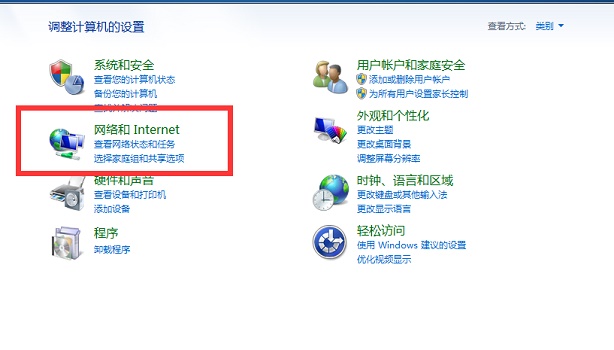
4. Entrez ensuite dans le "Centre Réseau et Partage".
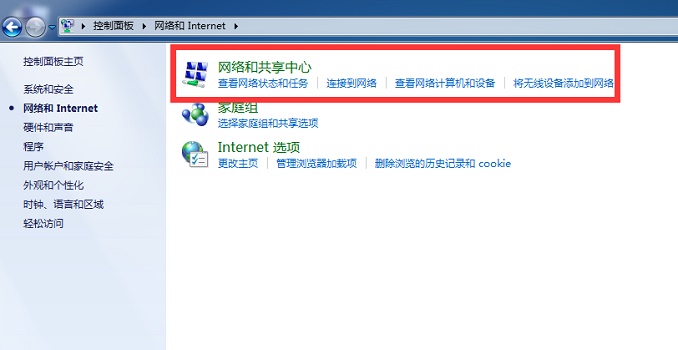
5. Cliquez sur « Réseau public » dans Afficher l'activité du réseau.
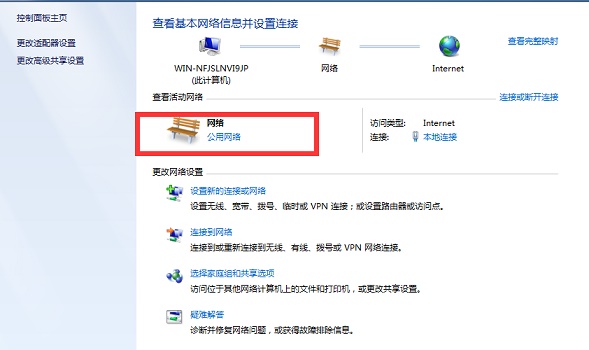
6. Sélectionnez "Réseau domestique".
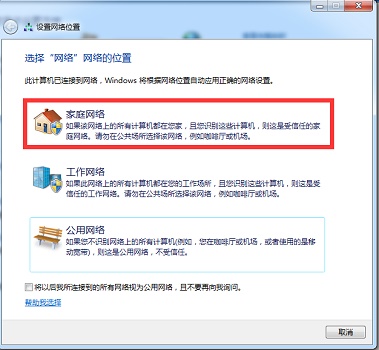
7. Cliquez sur "Media Stream" dans le coin supérieur gauche et cochez les deux options comme indiqué sur l'image pour diffuser l'écran.
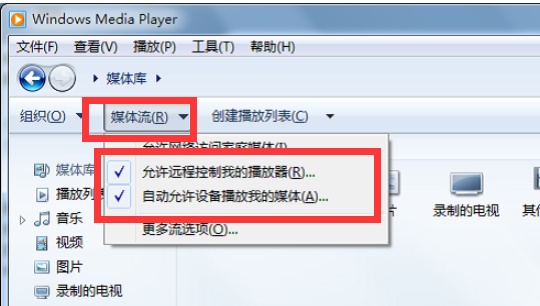
Ce qui précède est le contenu détaillé de. pour plus d'informations, suivez d'autres articles connexes sur le site Web de PHP en chinois!
Articles Liés
Voir plus- Recommandation du didacticiel Vue : 5 dernières sélections de didacticiels vidéo vue.js en 2023
- Comment résoudre la récupération d'erreur Windows
- Que faire si la visionneuse de photos Windows manque de mémoire
- tutoriel d'installation centos7
- Comment diffuser l'écran du vivo X100 Pro sur l'ordinateur ? Comment diffuser l'écran du vivo X100 Pro sur l'ordinateur ?

